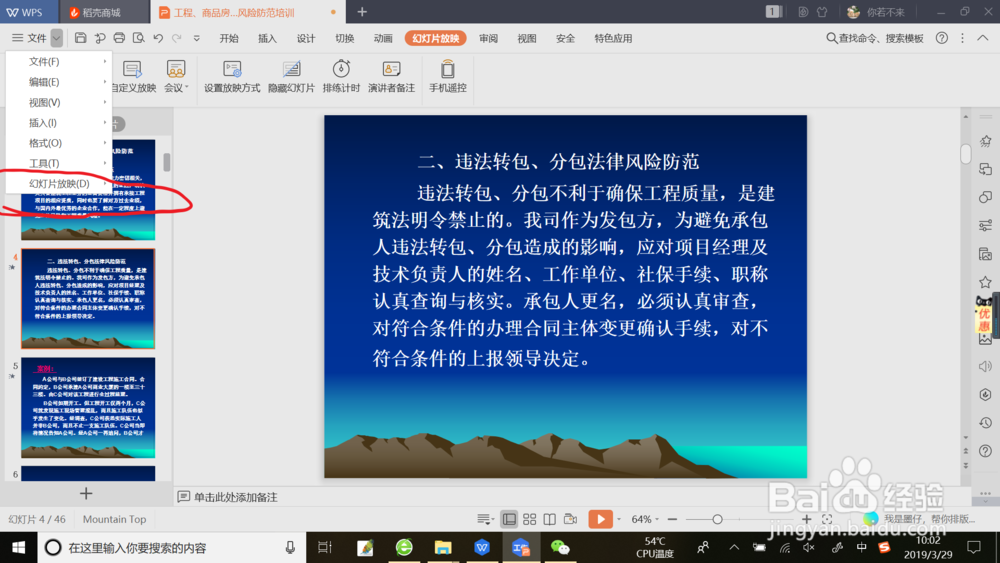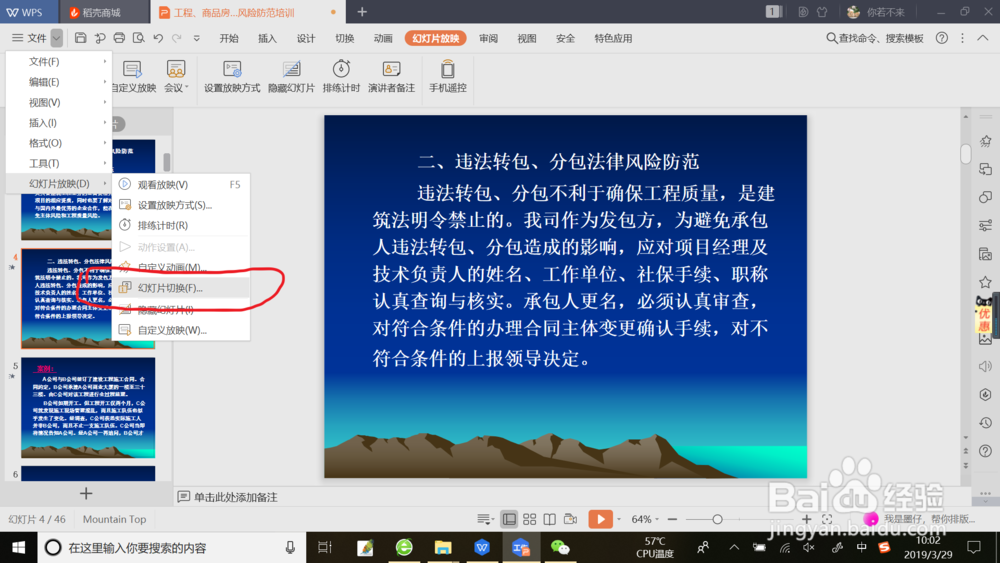PPT文档演示播放幻灯片时如何设定时间自动播放
1、打开PPT文档,选择要设置时间的幻灯片。
2、找到【幻灯片放映】菜单,点击【幻灯片放映】菜单。
3、点击【幻灯片放映】菜单后,弹出子菜单,在子菜单里找到【幻灯片切换】菜单,点击【幻灯片切换】菜单。
4、点击【幻灯片切换】菜单,弹出【幻灯片切换】对话框。
5、在【幻灯片切换】对话框里找到【换片方式”】栏下的【每隔】选项,勾选【每隔】选项并在丸泸尺鸢框中输入希望幻灯片在屏幕上出禊耗髻编现的秒数。如果要将此时间应用所有幻灯片上,就单击【运用于所有幻灯片】按钮。如果每张时间不同,对每张幻灯片重复上述步骤。
声明:本网站引用、摘录或转载内容仅供网站访问者交流或参考,不代表本站立场,如存在版权或非法内容,请联系站长删除,联系邮箱:site.kefu@qq.com。
阅读量:20
阅读量:82
阅读量:67
阅读量:41
阅读量:96